通过我们的电容触摸按钮提升您的体验,它提供精确和响应,使每次互动都成为愉快的旅程。
A
A
硬件概览
它是如何工作的?
CAP Wheel Click基于Azoteq的IQS333 ProxSense® IC,这是一款具有9通道投射电容(或7通道自电容)接近和触摸控制器的IC。此IC具有高级功能,例如自动漂移补偿、长距离接近范围、自动调整以获得最佳性能(ATI)、两个可配置的11位滑块/滚轮等。这些功能使CAP Wheel Click表现出可靠且精确的触摸检测。电容触摸感应基于检测由于外物影响而引起的电容变化。传感器的电容,也称为天线,被测量和监控,如果在检测积分器处理后发生显著变化,则确认触摸事件。在传感
电极设计中需要满足许多布线要求,以最大化性能。传感元件在位置和大小上的关系至关重要。CAP Wheel Click设计满足这些要求,电极为“自电容轮”形状。CAP Wheel Click还包含8个LED,其功能可以用户定义。LED连接到IQS333的PWM LED驱动引脚,因此用户可以打开或关闭LED,并使用IQS333支持的调光模式控制照明。IQS333 IC通过与I2C™兼容的3线(SDA、SCL和RDY)串行接口总线与主控制器接口,最大通信速度为400kbit/s。主机MCU可以通过将RDY线拉低来强制通信。通
信将在当前转换周期后直接开始。如果看门狗定时器终止事件,设备将复位。每次上电周期后,设备将重新校准。重新校准需要一些时间,因此在构建自定义应用程序时应考虑这一点。MikroElektronika提供库和演示应用程序,可用作未来设计的参考。如前所述,此Click板™与I2C兼容,并使用SCL、SDA和RDY引脚进行通信,分别路由到mikroBUS™上的SCL、SDA和INT引脚。此外,板上还提供了一个CLR引脚,该引脚路由到mikroBUS™上的RST引脚,用于主复位IC。
功能概述
开发板
PIC32MZ Clicker 是一款紧凑型入门开发板,它将 Click 板™的灵活性带给您喜爱的微控制器,使其成为实现您想法的完美入门套件。它配备了一款板载 32 位带有浮点单元的 Microchip PIC32MZ 微控制器,一个 USB 连接器,LED 指示灯,按钮,一个 mikroProg 连接器,以及一个用于与外部电子设备接口的头部。得益于其紧凑的设计和清晰易识别的丝网标记,它提供了流畅且沉浸式的工作体验,允许在任
何情况下、任何地方都能访问。PIC32MZ Clicker 开 发套件的每个部分都包含了使同一板块运行最高效的必要组件。除了可以选择 PIC32MZ Clicker 的编程方式,使用 USB HID mikroBootloader 或通过外部 mikroProg 连接器为 PIC,dsPIC 或 PIC32 编程外,Clicker 板还包括一个干净且调节过的开发套件电源供应模块。USB Micro-B 连接可以提供多达 500mA 的电流,这足以操作所有板载和附加模块。所有
mikroBUS™ 本身支持的通信方法都在这块板上,包 括已经建立良好的 mikroBUS™ 插槽、重置按钮以及若干按钮和 LED 指示灯。PIC32MZ Clicker 是 Mikroe 生态系统的一个组成部分,允许您在几分钟内创建新的应用程序。它由 Mikroe 软件工具原生支持,得益于大量不同的 Click 板™(超过一千块板),其数量每天都在增长,它涵盖了原型制作的许多方面。
微控制器概述
MCU卡片 / MCU

建筑
PIC32
MCU 内存 (KB)
1024
硅供应商
Microchip
引脚数
64
RAM (字节)
524288
使用的MCU引脚
mikroBUS™映射器
“仔细看看!”
Click board™ 原理图
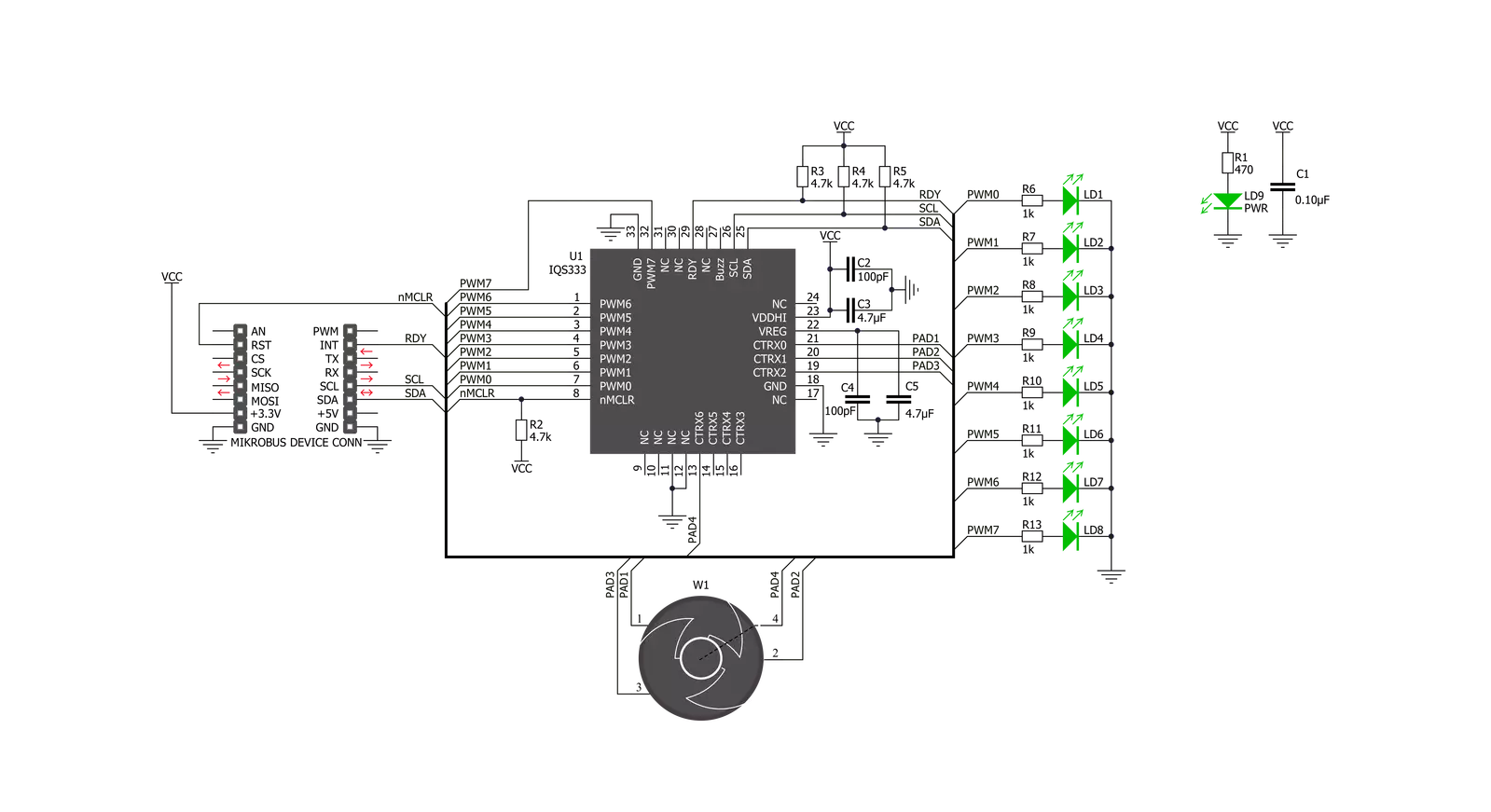
一步一步来
项目组装
实时跟踪您的结果
应用程序输出
1. 应用程序输出 - 在调试模式下,“应用程序输出”窗口支持实时数据监控,直接提供执行结果的可视化。请按照提供的教程正确配置环境,以确保数据正确显示。

2. UART 终端 - 使用UART Terminal通过USB to UART converter监视数据传输,实现Click board™与开发系统之间的直接通信。请根据项目需求配置波特率和其他串行设置,以确保正常运行。有关分步设置说明,请参考提供的教程。

3. Plot 输出 - Plot功能提供了一种强大的方式来可视化实时传感器数据,使趋势分析、调试和多个数据点的对比变得更加直观。要正确设置,请按照提供的教程,其中包含使用Plot功能显示Click board™读数的分步示例。在代码中使用Plot功能时,请使用以下函数:plot(insert_graph_name, variable_name);。这是一个通用格式,用户需要将“insert_graph_name”替换为实际图表名称,并将“variable_name”替换为要显示的参数。

软件支持
库描述
该库包含 CAP Wheel Click 驱动程序的 API。
关键功能:
capwheel_write_reg- 通用写入函数capwheel_read_reg- 通用读取函数capwheel_check_data_ready- 数据准备就绪检查函数
开源
代码示例
完整的应用程序代码和一个现成的项目可以通过NECTO Studio包管理器直接安装到NECTO Studio。 应用程序代码也可以在MIKROE的GitHub账户中找到。
/*!
* \file
* \brief CapWheel Click example
*
* # Description
* This application is use for controling various devices.
*
* The demo application is composed of two sections :
*
* ## Application Init
* Initializes I2C interface, performs the device reset and
* activates the desired channels (from CH0 to CH9), in this example all channels are activated.
*
* ## Application Task
* Checks is sense data ready for reading and if was ready,
then reads wheel coordinates and sends these results to the LEDs.
*
* \author MikroE Team
*
*/
// ------------------------------------------------------------------- INCLUDES
#include "board.h"
#include "log.h"
#include "capwheel.h"
// ------------------------------------------------------------------ VARIABLES
static capwheel_t capwheel;
static log_t logger;
void application_init ( void )
{
log_cfg_t log_cfg;
capwheel_cfg_t cfg;
/**
* Logger initialization.
* Default baud rate: 115200
* Default log level: LOG_LEVEL_DEBUG
* @note If USB_UART_RX and USB_UART_TX
* are defined as HAL_PIN_NC, you will
* need to define them manually for log to work.
* See @b LOG_MAP_USB_UART macro definition for detailed explanation.
*/
LOG_MAP_USB_UART( log_cfg );
log_init( &logger, &log_cfg );
log_info( &logger, "---- Application Init ----" );
// Click initialization.
capwheel_cfg_setup( &cfg );
CAPWHEEL_MAP_MIKROBUS( cfg, MIKROBUS_1 );
capwheel_init( &capwheel, &cfg );
capwheel_reset ( &capwheel );
capwheel_enable_chann( &capwheel, CAPWHEEL_CH0_PROX_EN | CAPWHEEL_CH1_EN | CAPWHEEL_CH2_EN |
CAPWHEEL_CH3_EN | CAPWHEEL_CH4_EN | CAPWHEEL_CH5_EN | CAPWHEEL_CH6_EN |
CAPWHEEL_CH7_EN | CAPWHEEL_CH8_EN | CAPWHEEL_CH9_EN );
capwheel_set_threshold( &capwheel, 0x03 );
Delay_ms ( 500 );
log_printf( &logger, "CAP Wheel is initialized and ready\r\n" );
}
void application_task ( void )
{
uint16_t sense_data;
uint8_t ready_check;
ready_check = capwheel_check_data_ready( &capwheel );
if (ready_check == CAPWHEEL_DATA_READY)
{
capwheel_get_data( &capwheel, &sense_data );
capwheel_set_output( &capwheel, sense_data, CAPWHEEL_LED_BRIGHTNESS_NUMBER );
}
}
int main ( void )
{
/* Do not remove this line or clock might not be set correctly. */
#ifdef PREINIT_SUPPORTED
preinit();
#endif
application_init( );
for ( ; ; )
{
application_task( );
}
return 0;
}
// ------------------------------------------------------------------------ END
































